Personal Backup je bezplatný nástroj na zálohovanie súborov pre Windows
- Kategórie: Softvér
Zálohovanie dôležitých súborov je niečo, čo by mal každý používateľ precvičiť. Nikdy neviete, kedy došlo k katastrofe alebo kedy potrebujete pristupovať k zálohovaným súborom z iných dôvodov.

Personal Backup je bezplatný zálohovací nástroj pre Windows. Oh, nezamieňaj si to s tým Backblaze ).
Počas inštalácie sa zobrazia možnosti na výber, či chcete povoliť zálohovanie Thunderbird a monitorovanie záloh v reálnom čase. Rozhranie aplikácie je rozdelené do štyroch častí: Karta Zálohy sa používa na vytváranie a správu úloh, Časové plány obsahujú zoznam všetkých naplánovaných úloh, Plánovač úloh zobrazuje úlohy vytvorené v Plánovači úloh systému Windows, ktorý používa osobné zálohovanie.

Vytvorte zálohu
Osobné zálohovanie obsahuje sprievodcu zálohovaním, ktorý vás prevedie procesom vytvorenia novej úlohy. Najprv musíte vybrať adresár, do ktorého sa má záloha uložiť. Môže to byť váš pevný disk, jednotka USB, sieťová jednotka alebo server FTP; po výbere priečinka kliknite na tlačidlo Ďalej.
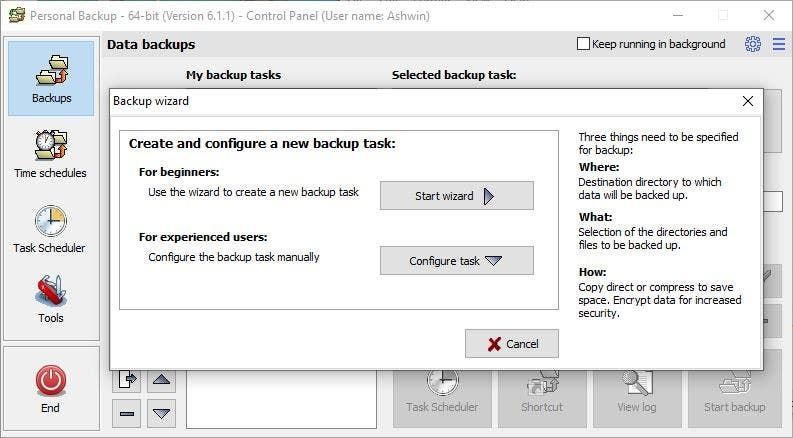
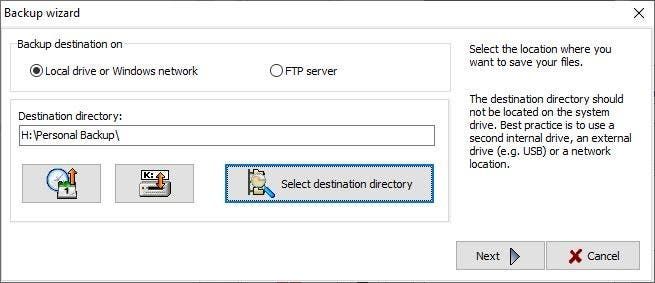
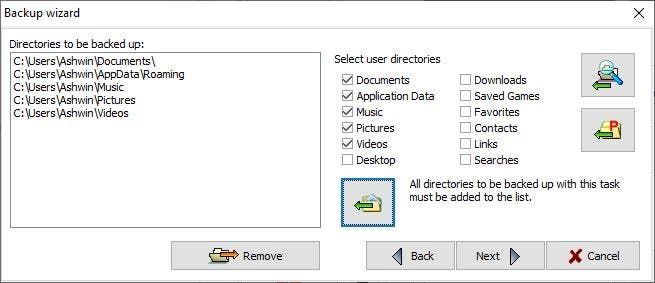
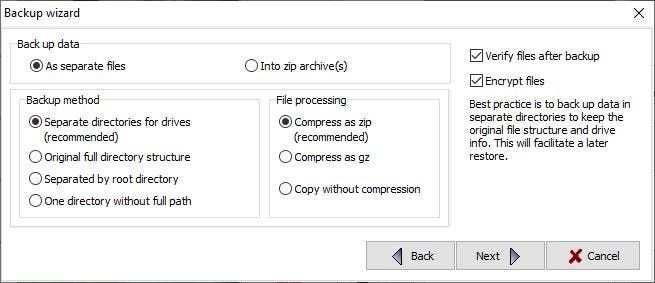
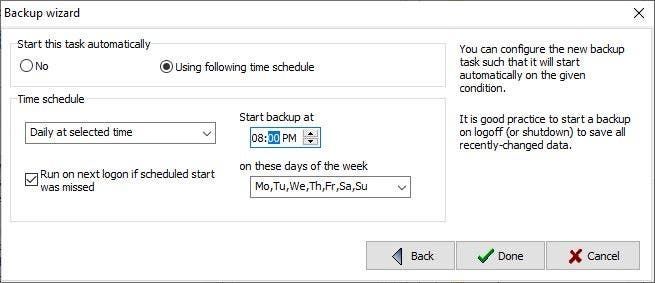
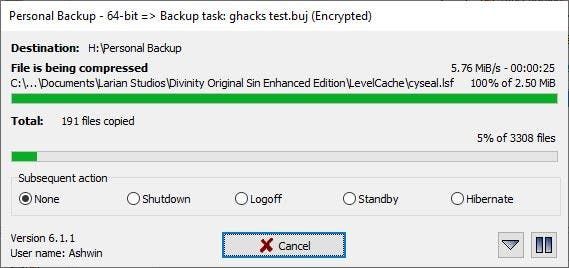
Teraz musíte vybrať súbory a priečinky, ktoré chcete zálohovať. Program ponúka rýchly výber užívateľských adresárov, napríklad priečinkov Dokumenty, Hudba, Obrázky alebo Desktop. Stačí skontrolovať, ktoré chcete a potom kliknúť na ikonu pod zoznamom. Druhá ikona s písmenom P umožňuje vybrať priečinky umiestnené v adresári C: ProgramData. Na výber ďalších adresárov použite ikonu so zložkou a lupou.
Posledným krokom je nastavenie nastavení zálohovania. Môžete sa rozhodnúť uložiť údaje ako samostatné súbory alebo archívy. Spôsob zálohovania je možné nastaviť tak, aby zachoval štruktúru priečinkov, oddelil ich od adresárov alebo použil jednu zložku pre všetky súbory. Úložný priestor môžete ušetriť tak, že sa rozhodnete pre kompresiu, napríklad ZIP alebo GZ. Aby ste sa uistili, že počas procesu nedošlo k žiadnym chybám, možnosť „povoliť overenie súborov po zálohovaní“. Do zálohy pridajte vrstvu zabezpečenia výberom šifrovania súborov pomocou hesla.
Poznámka : Šifrovanie a overovanie súborov vyžaduje viac času na dokončenie, ale zabezpečenie údajov a zabezpečenie, aby zálohované súbory neboli poškodené.
Osobné zálohovanie môže úlohu zálohovania spustiť automaticky v čase a podľa vášho výberu, alebo môžete úlohu spustiť manuálne. Nezabudnite úlohu uložiť, pomenujte ju, ktorú poznáte, ak plánujete vytvorenie viacerých úloh.
Program by mal otvoriť nové okno, kliknutím na tlačidlo Spustiť zálohovanie spustite proces. Malo by sa objaviť malé rozbaľovacie okno, ktoré zobrazuje postup zálohovania (a potom ho šifruje). Môžete zvoliť akciu po zálohe, ktorá sa má vykonať po dokončení úlohy: vypnutie / odhlásenie / pohotovostný režim / hibernácia počítača alebo nerobte nič.
Úlohy zálohovania môžete vytvoriť aj manuálne, ale tento proces je trochu iný, ako to budete robiť v okne Konfigurovať zálohy, ktoré je dosť podobné ovládaciemu panelu programu. Spomeniem niektoré možnosti, ktoré ponúka.

Vybraté priečinky sa zobrazia na karte s názvom „Adresáre, ktoré sa majú zálohovať“. Z tohto zoznamu môžete usporiadať, usporiadať alebo odstrániť priečinky. Ak chcete pridať ďalšie priečinky alebo súbory, použite tablu napravo. Prejdite na kartu Nastavenia úloh a tu môžete definovať spôsob zálohovania, nastavenia šifrovania AES (128/256 bit). Karta Iné možnosti obsahuje nastavenie, ktoré dokáže synchronizovať záložný adresár s cieľom, čo môže byť užitočné v prípade, že chcete obnoviť súbory, ktoré ste odstránili zo zdroja. V dolnej časti tohto okna sú ďalšie tri karty. Prvý z nich, podadresáre, je užitočný na vylúčenie podadresárov zo zálohy. Pomocou ďalších dvoch kariet môžete odfiltrovať súbory a konkrétne formáty súborov.
Obnova zálohy
Kartu Nástroje môžete použiť na obnovenie vytvorenej zálohy. Môže sa to zdať mätúce, ale keď si na to zvyknete, je to celkom ľahké. Vráťme sa na chvíľu na záložku Zálohy. Dvakrát kliknite na úlohu zálohovania, ktorú chcete obnoviť (napríklad obnovenie dokumentov), malo by sa otvoriť okno úlohy zálohovania. Zavri to. Prečo sme to urobili? To je spôsob, ako nastaviť „aktuálnu úlohu“, ktorú musíme obnoviť.

Teraz prejdite do časti Nástroje> Obnoviť a vyberte položku Nová úloha; otvorí sa nové okno, toto je obrazovka Obnoviť zálohu. V poli „Obnoviť z“ by už malo byť vybraté umiestnenie „aktuálnej úlohy“, a preto bol potrebný predchádzajúci krok. Podobne bude v poli „obnoviť do“ predvolené jeho umiestnenie, v prípade potreby ho však môžete zmeniť. Nakonfigurujte ďalšie nastavenie, napríklad nekomprimujte, vyberte, či chcete obnoviť alebo nahradiť nové súbory. Ak chcete v budúcnosti použiť úlohu obnovenia spolu s jej vlastnými nastaveniami, existuje možnosť.

Kliknite na tlačidlo „Zobraziť vybrané súbory a začať obnovovať“ a program zobrazí zálohu, ktorú chcete obnoviť. Ak máte do jedného priečinka uložených viac ako jednu úlohu, vyberte úlohu, ktorú chcete obnoviť, a kliknutím na 'Áno' spustite proces. Osobné zálohovanie by malo obnoviť súbory do zdrojového priečinka.
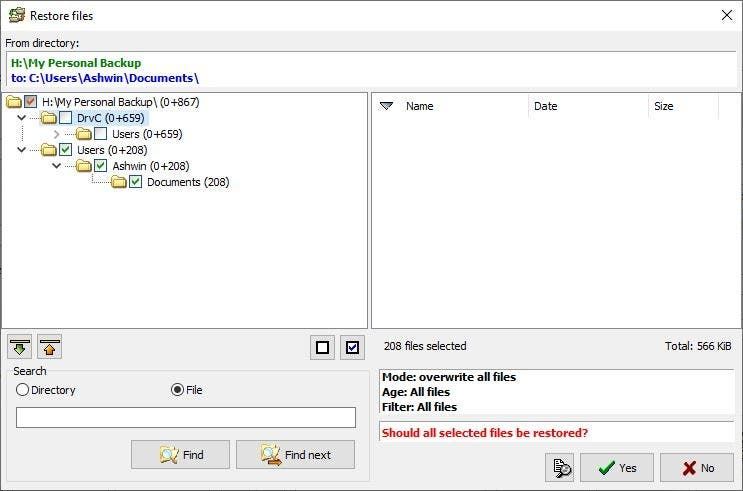
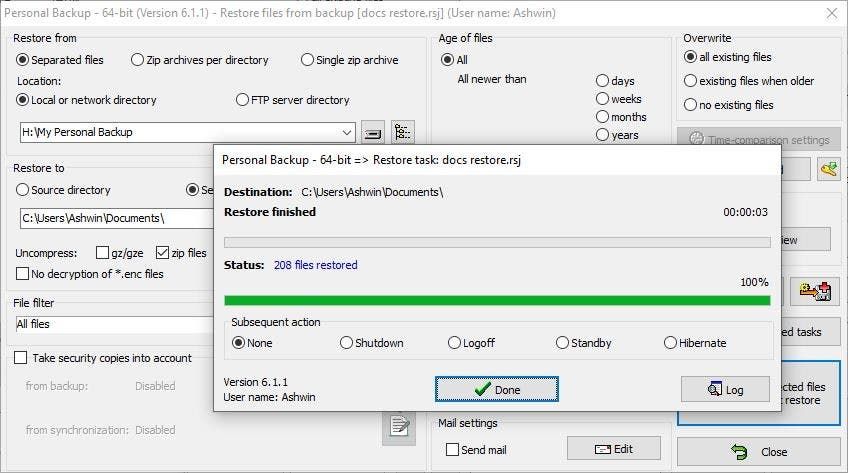
Karta Nástroje obsahuje aj možnosti na overenie súborov, vyčistenie záložného priečinka a zobrazenie denníka úlohy.
Všimnite si ikonu ozubeného kolieska v pravom hornom rohu rozhrania? To je ponuka Utilities. Môže sa použiť na konfiguráciu plánov zálohovania, vytváranie zálohy pod iným účtom alebo na zálohovanie Thunderbirdu. Tu máte prístup k monitorovaniu zálohy v reálnom čase, ktoré je užitočné pre automatické zálohovanie súborov a priečinkov pri každej zmene (názov súboru, atribút, veľkosť, čas posledného čítania alebo zápisu).
Možnosť „Program externej obnovy“ je ďalší spôsob, ako obnoviť zálohu, ale je to trochu komplikované. Ak máte záujem, môžete si prečítať oficiálnu dokumentáciu.
Poznámka: Pôvodne som používal staršiu verziu programu. Vtedy som zistil, že program Personal Backup má zabudovaný nástroj na aktualizáciu, ktorý dokáže stiahnuť aktuálnu verziu, odstrániť predchádzajúce stiahnutie a overiť stiahnutý súbor pomocou MD5 alebo SHA256 má hodnoty. Po stiahnutí použije postup „rýchlej aktualizácie“ na prepísanie predchádzajúcej verzie jedným kliknutím.

Program je k dispozícii v prenosnej verzii, ktorú môžete spúšťať z jednotiek USB. Ľahko mätúca metóda obnovy, Personal Backup, robí hviezdnu úlohu zálohovania súborov a priečinkov.
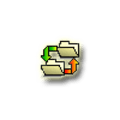
Osobné zálohovanie
Pre Windows
Stiahni teraz